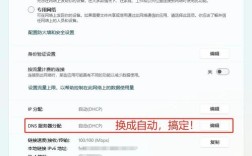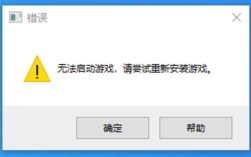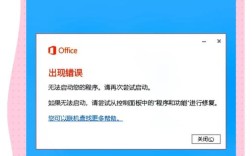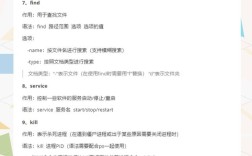群晖命令运行失败是许多用户在使用群晖NAS时可能遇到的问题,这种情况可能由多种因素导致,包括权限不足、服务异常、网络问题或配置错误等,要解决这一问题,首先需要明确失败的具体表现,例如是SSH命令执行失败、Docker容器无法启动,还是脚本运行报错,再根据错误信息逐步排查,以下从常见原因、排查步骤和解决方案三个方面进行详细说明。
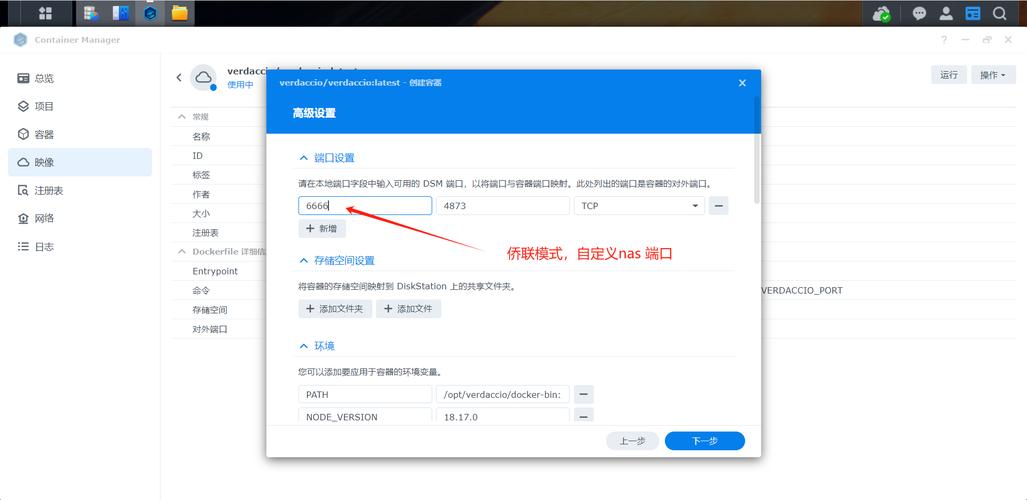
常见原因分析
群晖命令运行失败的原因可归纳为以下几类:
- 权限问题:当前用户账户没有执行命令的权限,尤其是管理员权限(sudo)缺失时,很多系统级命令无法运行。
- 服务未启动:部分命令依赖于特定服务(如SSH、Docker、MySQL等),若服务未启动或异常,命令执行会失败。
- 网络配置错误:若命令涉及网络访问(如远程连接、下载文件),IP地址、端口或防火墙设置错误可能导致失败。
- 资源不足:NAS的CPU、内存或存储空间耗尽时,命令可能因资源无法分配而失败。
- 命令语法或参数错误:输入的命令拼写错误、参数不匹配或版本不兼容,也会导致执行失败。
- 系统或软件版本问题:群晖DSM系统版本过低,或相关套件未更新到兼容版本,可能引发命令运行异常。
排查步骤与解决方案
确认权限与用户身份
- 问题表现:提示“permission denied”或“access denied”。
- 排查方法:通过
whoami命令查看当前用户,使用id命令检查用户所属组是否包含administrators或特定服务组(如docker组)。 - 解决方案:
- 普通用户需切换至管理员账户(如
root或admin),或使用sudo提升权限。 - 若用户未加入必要组,可通过群晖“控制面板”-“用户和群组”添加用户到对应组。
- 普通用户需切换至管理员账户(如
检查服务状态
- 问题表现:命令提示“service not running”或“connection refused”。
- 排查方法:通过群晖“控制面板”-“服务”查看相关服务是否启用,或通过SSH执行
sudo systemctl status [服务名](如docker、ssh)。 - 解决方案:
- 在群晖界面手动启动服务,或通过SSH执行
sudo systemctl start [服务名]。 - 若服务启动失败,查看日志(
journalctl -u [服务名])定位错误原因,如端口冲突或配置文件错误。
- 在群晖界面手动启动服务,或通过SSH执行
验证网络配置
- 问题表现:命令提示“network unreachable”或“connection timeout”。
- 排查方法:使用
ping测试网络连通性,通过netstat -tuln检查端口是否开放。 - 解决方案:
- 确认NAS IP地址与客户端在同一网段,关闭防火墙临时测试(群晖“安全防护”-“防火墙墙”)。
- 检查端口是否被占用,修改服务端口或释放端口。
检查系统资源
- 问题表现:命令执行缓慢或直接中断,提示“resource exhausted”。
- 排查方法:通过群晖“资源监控”查看CPU、内存使用率,或执行
free -h、df -h检查内存与磁盘空间。 - 解决方案:
- 关闭不必要的后台程序或容器,释放资源。
- 清理磁盘空间,或扩展存储容量。
验证命令语法与兼容性
- 问题表现:提示“command not found”或“invalid option”。
- 排查方法:确认命令拼写是否正确,通过
man [命令名]查看帮助文档。 - 解决方案:
- 更新群晖系统至最新版本,确保命令兼容性。
- 使用群晖套件中心更新相关工具(如Python、Git等)。
命令执行失败的日志分析
日志是排查问题的关键,以下是常见日志路径及查看方法:
| 日志类型 | 路径/命令 | 内容说明 |
|--------------------|---------------------------------------|----------------------------------|
| 系统日志 | /var/log/messages | 记录系统级错误与警告 |
| SSH日志 | /var/log/auth.log | SSH登录与命令执行记录 |
| Docker日志 | docker logs [容器ID] | 容器运行错误输出 |
| DSM日志 | 群晖“控制面板”-“日志中心” | DSM系统与套件运行日志 |
通过grep命令过滤关键字可快速定位错误,grep "error" /var/log/messages。
预防措施
- 定期更新系统:保持群晖DSM与套件为最新版本,修复已知漏洞。
- 谨慎使用sudo:避免以root身份执行高风险命令,减少误操作风险。
- 备份配置文件:修改关键配置前备份原文件,便于快速恢复。
- 测试环境验证:重要命令先在测试环境执行,确认无误后再在生产环境运行。
相关问答FAQs
问题1:群晖SSH连接后执行sudo命令提示“admin is not in the sudoers file”怎么办?
解答:该错误表明admin用户未配置sudo权限,需以root身份登录(默认密码与admin相同),执行visudo编辑sudoers文件,添加admin ALL=(ALL) ALL后保存退出,即可赋予admin用户sudo权限。
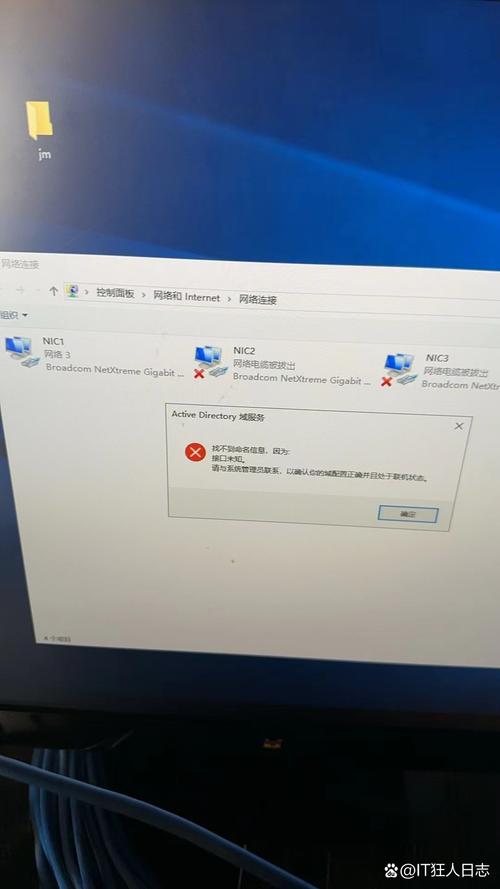
问题2:Docker容器启动失败,提示“Error response from daemon: driver failed programming external connectivity on endpoint”如何解决?
解答:通常因网络配置冲突导致,可尝试以下步骤:
- 检查Docker网络设置(群晖“Docker”-“设置”-“网络”),删除异常网络;
- 修改容器端口映射,避免与宿主机端口冲突;
- 重启Docker服务:
sudo systemctl restart docker,若问题持续,需检查防火墙规则或NAS网络驱动状态。